fișierele de istorie ferestre 10 - pornire, parametri de reglare, și de a recupera șterse

Cum să activați și să configurați istoricul Windows File
În mod implicit, funcția de a păstra fișierele de istorie este dezactivat pe computerele care rulează Windows 10. În mare parte din cauza acestei funcții nu are popularitate, în timp ce utilizarea muncii ei este evidentă. Pentru a produce prima încorporarea fișierelor de istorie în Windows 10, procedați în felul următor:
Rețineți că sistemul de operare automat este Windows 10 stochează fișierele din meniul Windows 4 10:
Modificarea listei de meniu, care acționează copii de rezervă ale fișierelor, imposibil. Prin urmare, este recomandabil să se localizeze documente și date esențiale pe calculator în dosare care sunt în aceste secțiuni.
În coloana, paragraful „Istoricul fișierului“ stânga există un număr de sub-elemente, pe care le puteți personaliza funcția de lucru de la sine pentru fiecare utilizator. Va oferim o privire rapidă la ei:
- Selectarea unui disc. Aici utilizatorii pot găsi informații despre disc, care este utilizată în prezent pentru stocarea fișierelor de rezervă. De asemenea, de la acest element de meniu vă puteți conecta computerul la o locație de stocare la distanță. Făcând clic pe unul dintre drive-urile utilizate, este posibil pentru a vedea data ultimei copii de siguranță, îmbunătățit pe ea.
- Excludeți Dosare. Această opțiune permite administratorilor să specificați o listă de dosare de calculator, datele de backup, care nu vor fi salvate.
- Opțiuni suplimentare. Când configurați pentru prima dată este important pentru a merge la elementul de meniu cu parametri suplimentari pentru a seta ora, după care computerul va face o copie de rezervă a fișierelor și selectați durata de depozitare a dosarului de istorie.
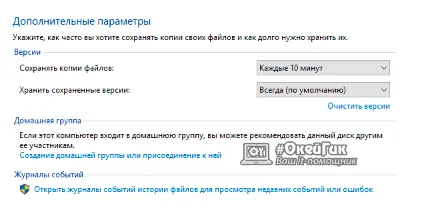
Configurați caracteristici ale fișierelor de istorie în Windows, puteți uita despre asta până atunci, până când aveți nevoie pentru a restaura fișierele șterse accidental. Sistemul de operare va stoca automat datele în respectivele dosare sale către dispozitivul de stocare selectat, care, inclusiv, pot fi externe.
Cum de a restaura fișierele în Windows 10
Dacă ați activat fișierele de istorie din setările sistemului de operare, a recupera fișierele de pe Windows 10 este extrem de simplu. Primul lucru pe care ar trebui să vă asigurați că dosarul în care fișierele de rezervă fiind de înregistrare, care lucrează cu serviciul. Pentru a face acest lucru, du-te la dosar și selectați opțiunea „Home“ din meniul de sus. Faceți clic pe elementul „istorie“ și mesajul, dacă este posibil, în acest dosar pentru a recupera fișierele.
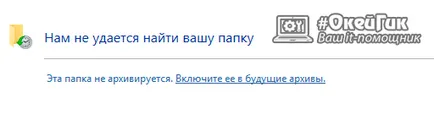
În cazul în care sistemul nu scrie o eroare din cauza lipsei de a salva fișiere, restaura-le foarte ușor. Faceți clic pe ea și deschide banda ultima salvat în fișierul istoric. În funcție de cât de des setați în fișierele de configurare pentru backup, banda poate avea o durată variabilă.
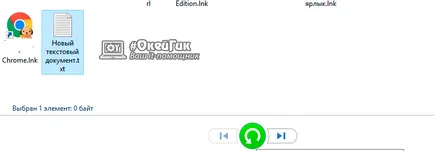
Găsește-l în data și ora când fișierul pe care doriți nu a fost încă modificat sau șters, acesta (sau mai multe fișiere) selectați și faceți clic pe butonul verde de recuperare. După aceea, dacă un fișier este șters, acesta va apărea. În cazul în care fișierul a fost modificat în mod greșit, vi se solicită să înlocuiți de rezervă curentă.